eM Client İle Windows Üzerinde Promail Anlık Mesajlaşma (SSL İle) Kurulumu
Günümüzde, iletişim teknolojisinin hızlı gelişimi ile birlikte, e-posta istemcileri çok daha fazla işlevselliğe sahip hale geldi. eM Client, Windows kullanıcıları için popüler bir e-posta istemcisidir ve Promail hizmeti ile entegrasyon sağlayarak anlık mesajlaşma yetenekleri sunar. Bu makalede, eM Client’ı kullanarak Windows üzerinde Promail anlık mesajlaşma servisini SSL desteğiyle nasıl kurabileceğinizi adım adım öğreneceksiniz.
Adım 1: eM Client İndirme ve Kurulum
- eM Client Resmi Web Sitesini Açın: İlk adım olarak, eM Client’ı resmi web sitesinden indirin. Tarayıcınızı açın ve “eM Client Resmi Web Sitesi” olarak arama yapın.
- İndirme Sayfasına Gidin: Resmi web sitesine girdikten sonra, indirme sayfasını bulun ve Windows sürümünü seçin.
- İndirin ve Kurun: İndirme işlemini başlatın ve dosyayı bilgisayarınıza indirdikten sonra kurulum sihirbazını başlatarak eM Client’ı kurun.
Adım 2: Promail Hesabınızı Eklemek
- eM Client’ı Açın: Kurulum tamamlandıktan sonra eM Client’ı açın.
- Ayarları Açın: Üst menüden “Ayarlar” veya “Settings” seçeneğini bulun ve tıklayın.
- Hesaplar Bölümüne Gidin: Ayarlar penceresinde sol tarafta “Hesaplar” veya “Accounts” bölümünü bulun.
- Hesap Ekle: Hesaplar bölümünde, “Hesap Ekle” veya “Add Account” seçeneğine tıklayın.
Adım 3: Promail Hesabınızı Yapılandırma
- Hesap Türünü Seçin: Hesap ekleme sihirbazında “E-posta” veya “Email” seçeneğini seçin.
- E-posta Adresi ve Parola: Promail hesabınıza ait e-posta adresinizi ve parolanızı ilgili alanlara girin.
- Manuel Kurulum Seçeneği: İleri düğmesine tıkladıktan sonra, “Manuel Kurulum” veya “Manual Setup” seçeneğini seçin.
Adım 4: Sunucu Ayarlarını Yapılandırma
- Hesap Türü Seçimi: Sunucu ayarlarında “IMAP” veya “POP3” seçeneklerinden “IMAP” seçeneğini seçin.
- Gelen Sunucu Ayarları: IMAP seçeneğini seçtikten sonra, gelen sunucu ayarlarını aşağıdaki gibi yapılandırın:
- Sunucu Adı: imap.promail.com.tr
- Port: 993 (SSL kullanımı için)
- Kullanıcı Adı: Promail e-posta adresiniz
- Parola: Promail e-posta hesabınıza ait parola
- Giden Sunucu Ayarları: Giden sunucu ayarlarını aşağıdaki gibi yapılandırın:
- Sunucu Adı: smtp.promail.com.tr
- Port: 465 (SSL kullanımı için)
- Kullanıcı Adı: Promail e-posta adresiniz
- Parola: Promail e-posta hesabınıza ait parola
Adım 5: Hesap Ayarlarını Onaylama
- Bağlantıyı Test Et: Sunucu ayarlarını girdikten sonra, “Bağlantıyı Test Et” veya “Test Connection” seçeneğine tıklayarak ayarlarınızı test edin.
- Bağlantı Başarılı: Bağlantı başarılıysa, ekranda bir onay mesajı görüntülenir.
- Hesap Bilgileri: Hesap ayarlarınızın doğru olduğundan emin olun ve “İleri” veya “Next” seçeneğine tıklayın.
Adım 6: İsim ve Görünen Ad Ayarları
- İsim: E-postalarınızda görünen adınızı belirtmek için “Adınız” veya “Your Name” alanına adınızı girin.
- Görünen Ad: E-postalarınızda görünen adınızı belirtmek için “Görünen Ad” veya “Display Name” alanına istediğiniz adı girin.
Adım 7: Kurulumu Tamamlama
- Tamamla: Görünen adınızı girdikten sonra “Tamamla” veya “Finish” seçeneğine tıklayarak kurulumu tamamlayın.
Artık eM Client’ınızı Windows üzerinde Promail hesabınız için anlık mesajlaşma ve e-posta gönderme/alma yetenekleriyle kullanabilirsiniz. Bu adımları takip ederek SSL desteği ile eM Client’ı Promail hesabınıza başarıyla kurmuş olacaksınız.
Unutmayın ki, teknoloji hızla gelişiyor, bu nedenle zaman zaman e-posta sağlayıcınızın güncel ayarlarını kontrol etmek iyi bir uygulamadır.
VDS Sunucu Kiralama
Web Hosting Satın Alma
VPS Sunucu Kiralama
Dedicated Sunucu Kiralama